Шаги для удаления ненужного плагина в браузере Mozilla
В этом руководстве вы найдете пошаговые инструкции по удалению ненужных плагинов из браузера Mozilla Firefox, чтобы повысить его производительность и безопасность.

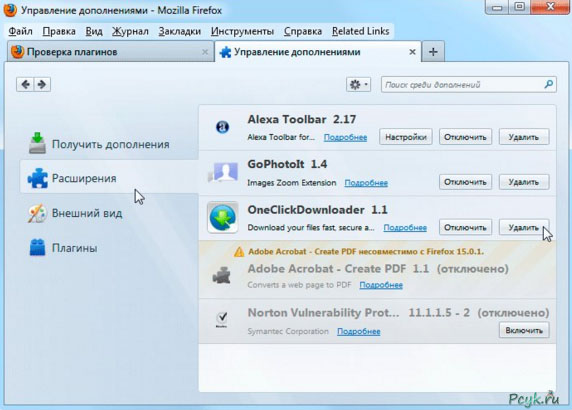
Откройте браузер Mozilla Firefox и нажмите на меню в правом верхнем углу (три горизонтальные линии).

Ускоряем браузер Mozilla Firefox в 30 раз

Выберите пункт Дополнения и темы в выпадающем меню.

Как удалить историю браузера Мозила (Mozilla Firefox )
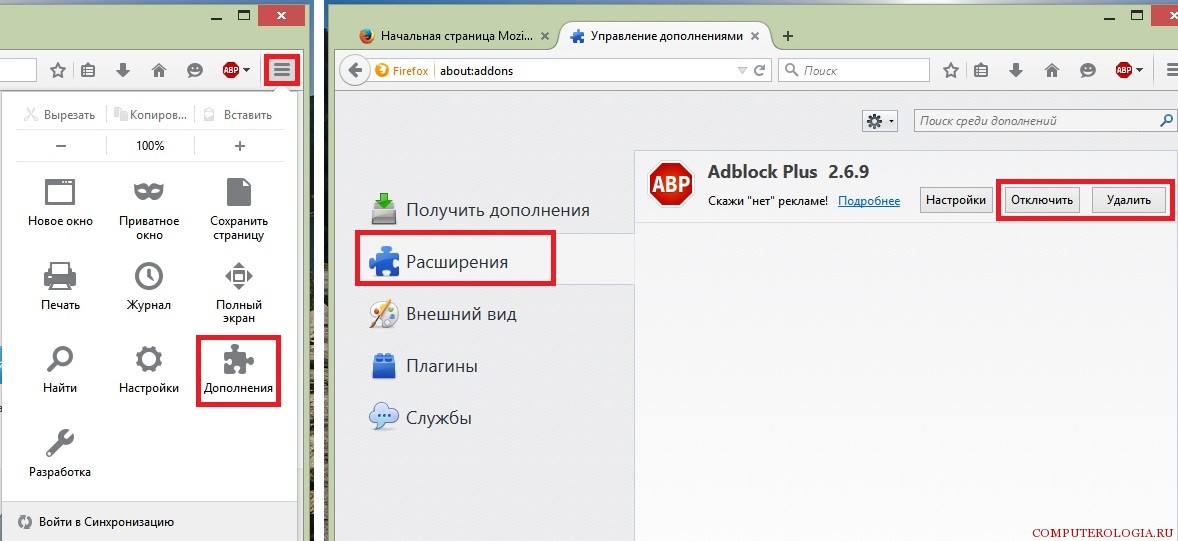
Перейдите в раздел Расширения для просмотра всех установленных плагинов.

Как удалить браузер Mozilla Firefox полностью с компьютера
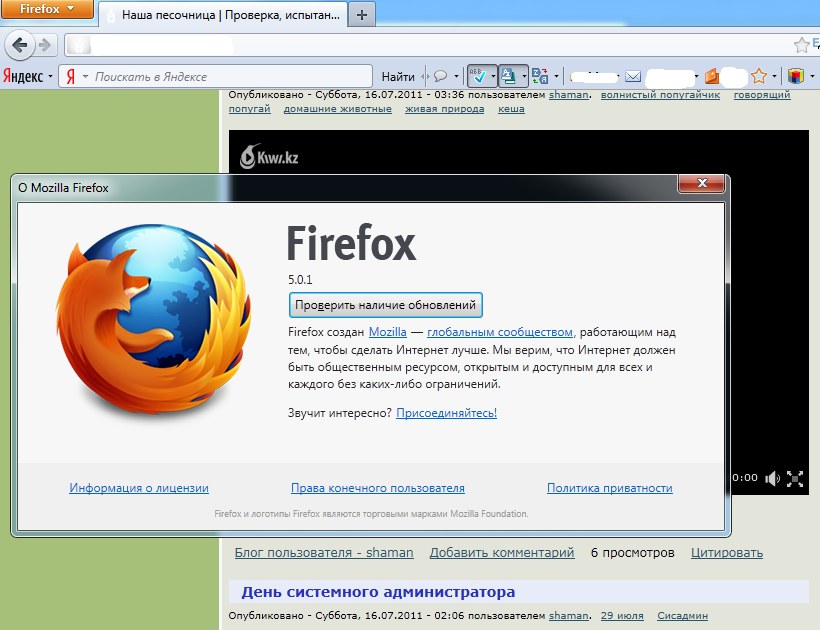
Найдите ненужный плагин, который вы хотите удалить, и нажмите на кнопку с тремя точками рядом с ним.
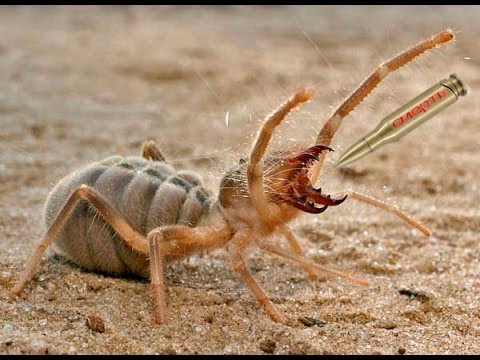
Как удалить sweet page,и другие вредоносные плагины (100% способ)

Выберите опцию Удалить в появившемся меню.

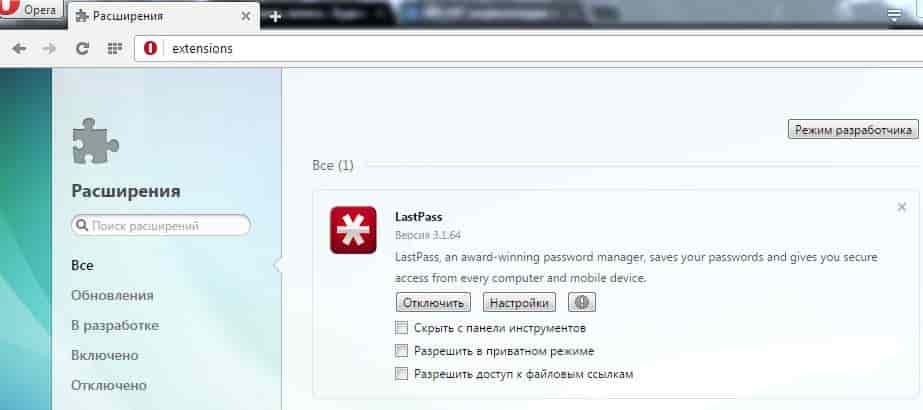
Подтвердите удаление плагина в диалоговом окне, нажав кнопку Удалить.

Как удалить расширение в Mozilla Firefox (Мозила Фаерфокс)
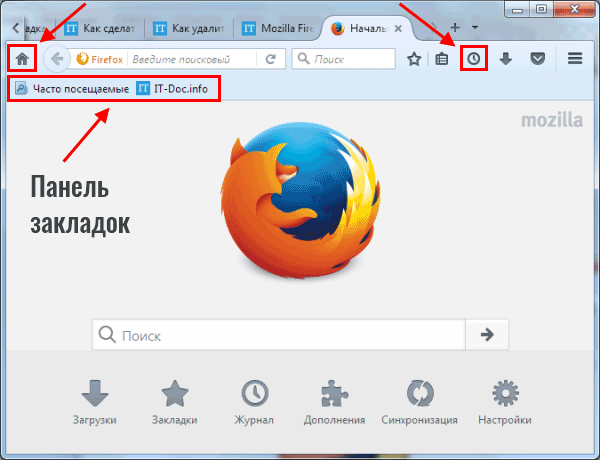
Перезапустите браузер Mozilla Firefox, чтобы изменения вступили в силу.

Как очистить кэш браузера Firefox
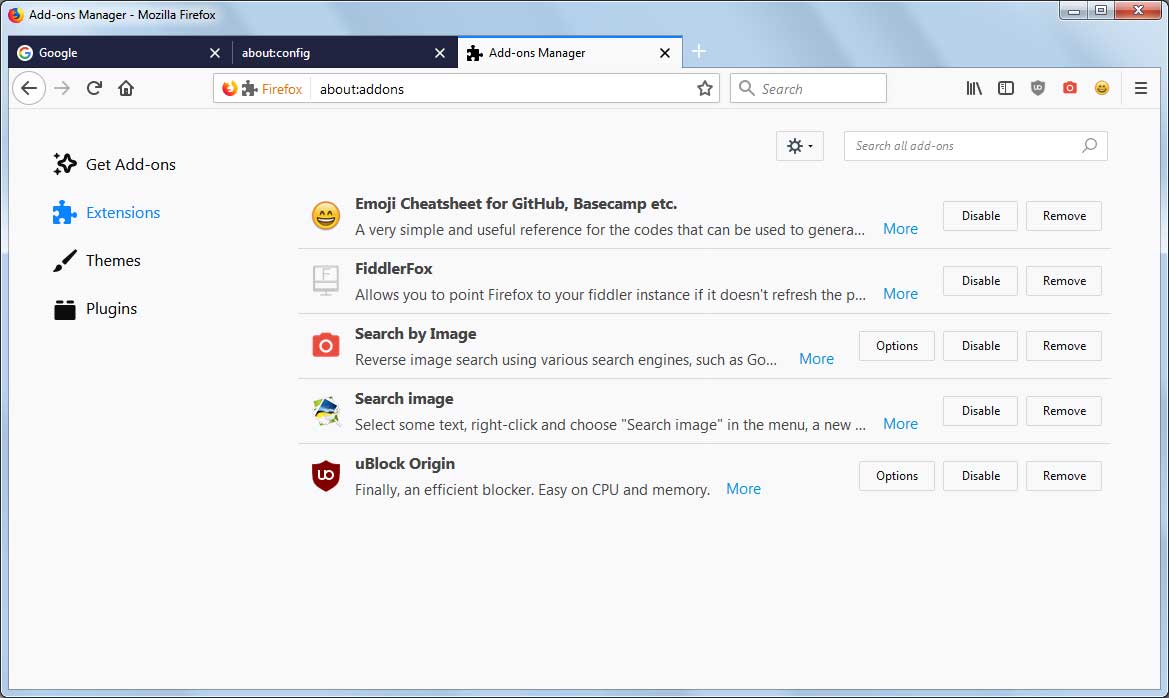
Проверьте список установленных плагинов еще раз, чтобы убедиться, что ненужный плагин удален.
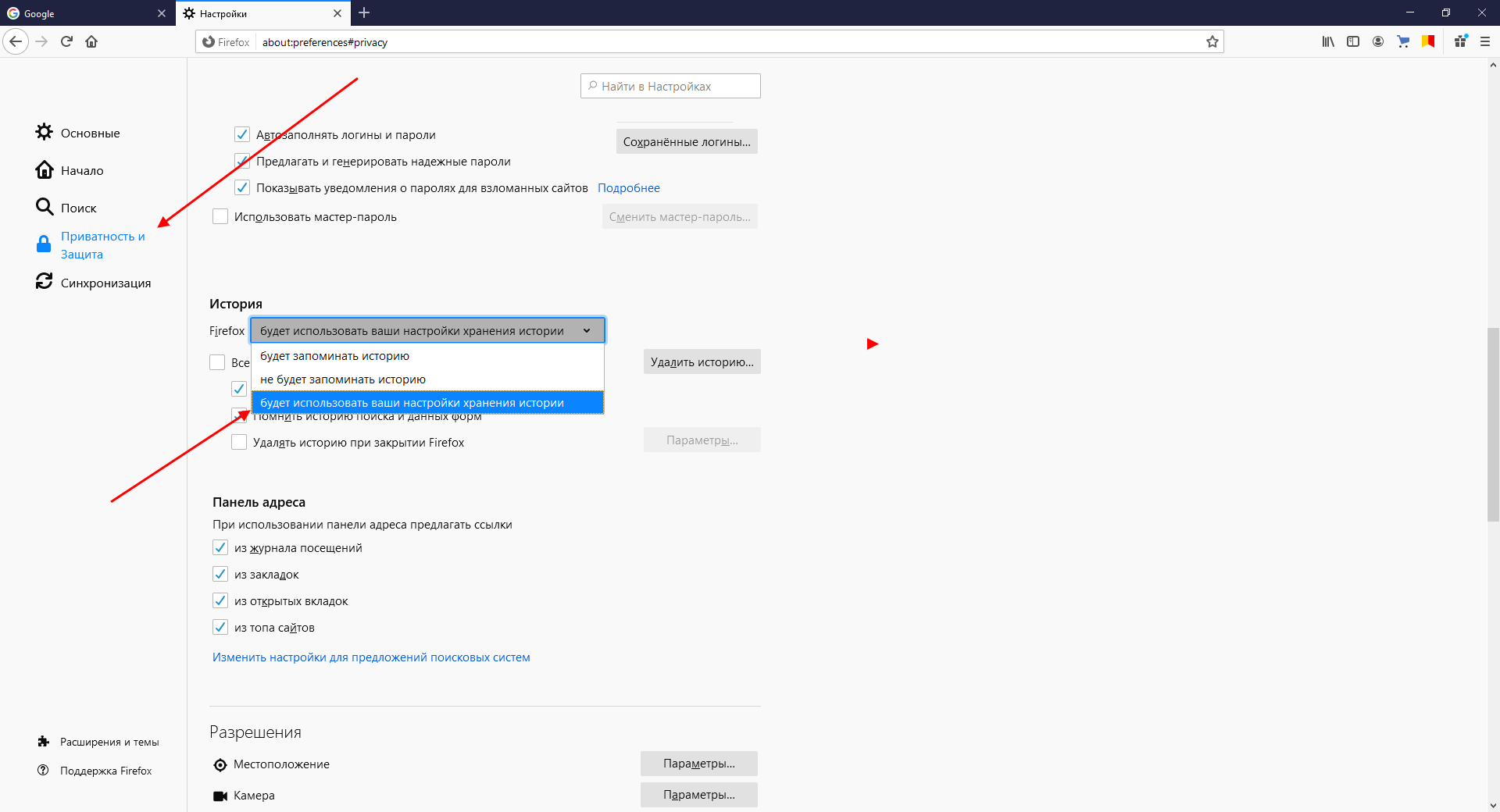
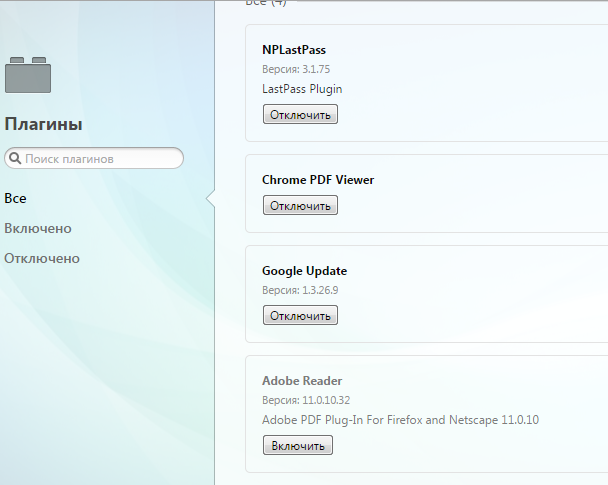
При необходимости очистите кэш браузера для улучшения его работы.

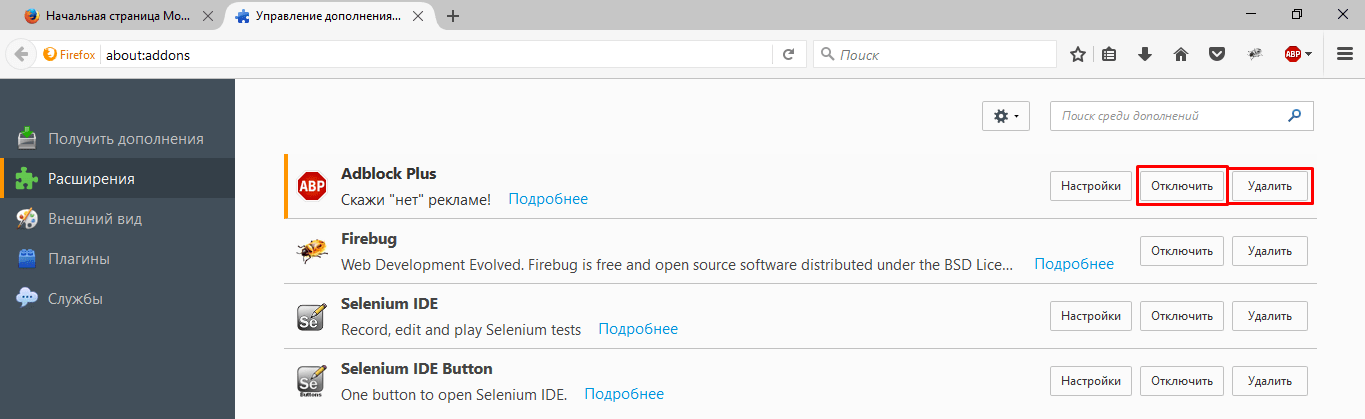
Регулярно проверяйте список установленных плагинов и удаляйте те, которые больше не используете.

Как удалить BuyNSave (Firefox, Chrome, IE)